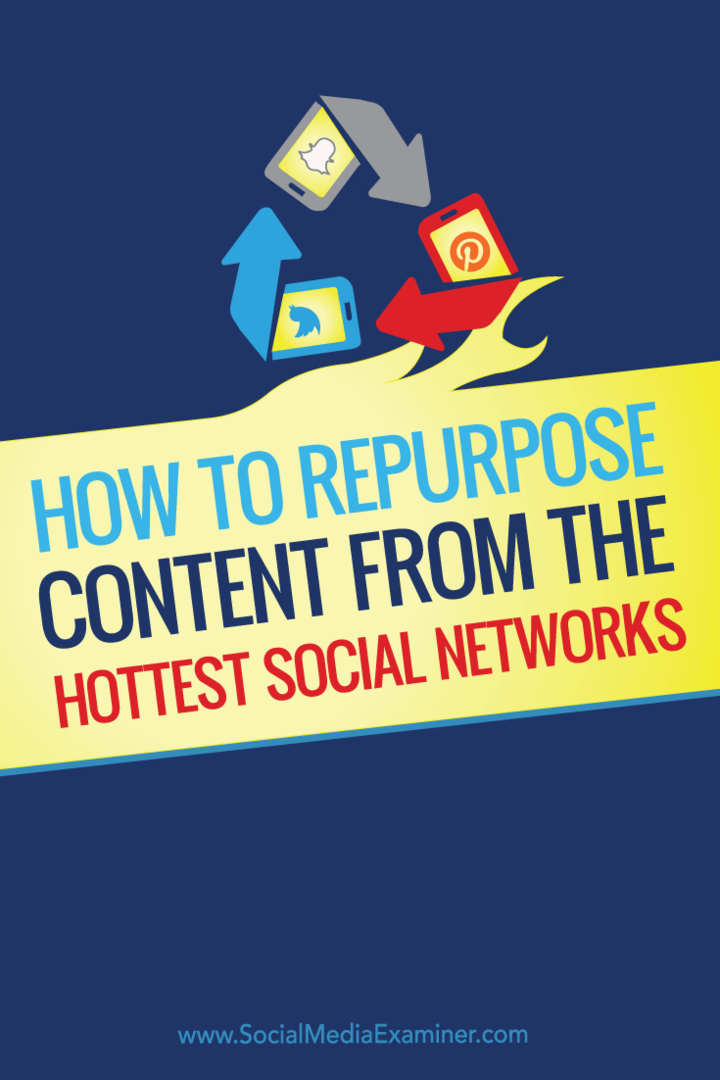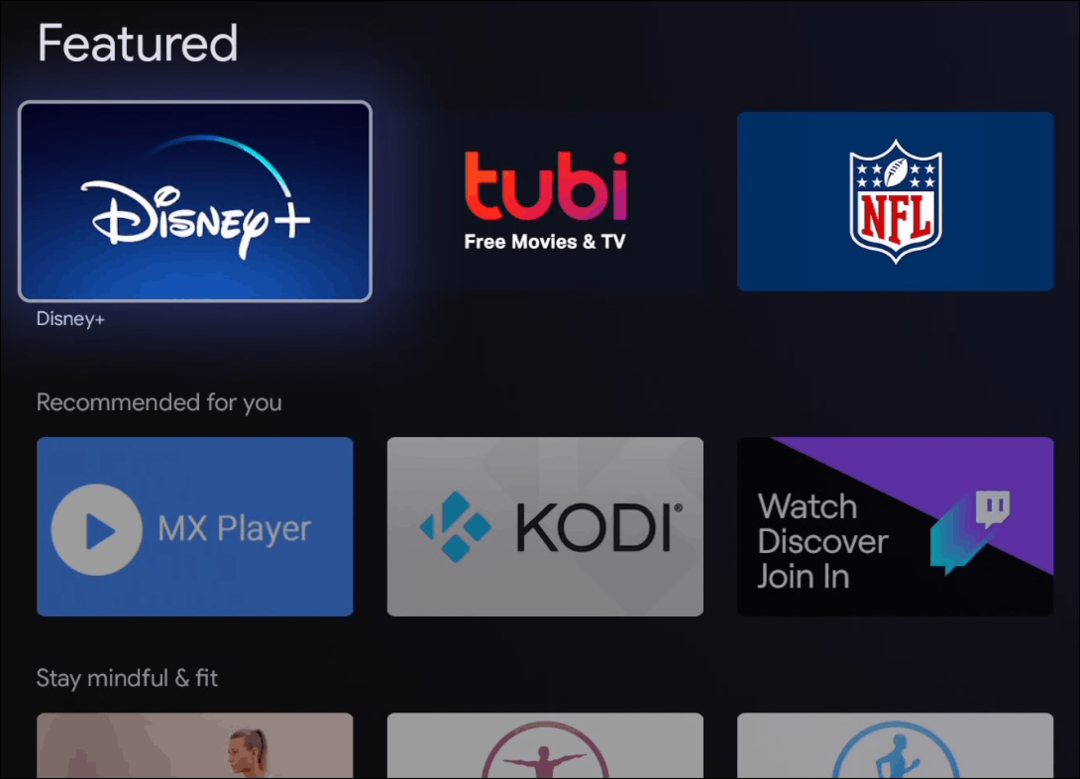Hur du återanpassar innehåll från de hetaste sociala nätverken: Social Media Examiner
Strategi För Sociala Medier / / September 26, 2020
 Skapar du innehåll på Snapchat, Blab, Vine, Periscope eller Facebook Live?
Skapar du innehåll på Snapchat, Blab, Vine, Periscope eller Facebook Live?
Vill du återanvända det innehållet på andra sociala kanaler?
Oavsett om det är en direktsändning på Facebook, en snabb snap på Snapchat eller kort ljud från Anchor, kan du spara och ladda ner ditt sociala innehåll och dela det i alla dina profiler.
I den här artikeln kommer du ta reda på hur du återanvänder innehåll från dagens hetaste sociala medieplattformar.
Varför dessa nätverk?
Nätverken som omfattas av den här artikeln valdes specifikt för att de ger dig möjlighet ladda ner media du skapar med dessa nätverk antingen direkt, via källkoden eller genom att använda tredjepartsverktyg. Det är viktigt när man letar efter sociala nätverk för att skapa unikt innehåll. Leta efter nätverk där du kan växa en publik och skapa unikt innehåll som kan användas bortom själva nätverket om du vill.
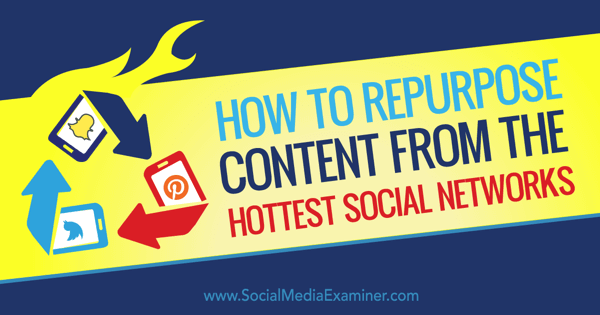
Här är det perfekta scenariot. Låt oss säga att du går med i ett av nätverken nedan och skapar många fantastiska videor och får en publik på det nätverket. Samtidigt laddar du upp dessa videor till ditt YouTube-konto. Om ett av dessa nätverk stängs av kan du alltid berätta för dina följare från det nätverket att prenumerera på din YouTube-kanal istället, var de kan hitta alla videor du har delat.
# 1: Återvinn Blab-innehåll
Vill du skapa ljud- och videointervjuer med andra, men du är trött på det tekniska besväret med att få folk att starta med andra plattformar eller nätverk? Om så är fallet, säg hej till Skvallra! Så här behöver du och dina gäster:
- Ett Twitter-konto för att registrera dig för ett Blab-konto.
- Chrome- eller Firefox-webbläsaren på ett skrivbord plus en webbkamera eller Blab-appen på en iPhone eller iPad.
Skvallra låter dig ha fyra personer på kameran åt gången, men ett obegränsat antal personer kan delta. Låt bara folk ringa till en plats en kort stund och låt någon annan ta plats när de är färdiga.
Så här fungerar det.
När du skapa ett konto, du kan starta en blab med knappen längst upp till höger på skärmen (på ett skrivbord). Appanvändare klicka på + -tecknet längst upp till höger på skärmen.
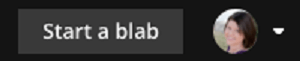
Nästa, fyll i detaljer om din blab. Du har nu möjlighet att ha en offentlig blab som kommer att tillkännages för dina följare och publiceras på huvudsidan för Blab, eller en olistad blab som bara delas med personer som har webbadressen du anger dem. Detta är ett utmärkt sätt att skapa unikt innehåll i Blab-nätverket utan att locka en publik, om du vill.
Observera att alternativet för en olistad blab för närvarande endast är tillgängligt för stationära användare.
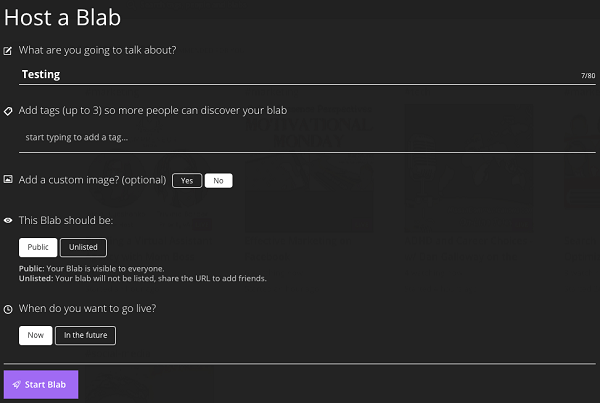
När du börjar din blab, välj din kamera och mikrofon och ring sedan in. Därefter måste du kopiera, klistra in och skicka webbadressen till din blab till de personer du vill delta i den.
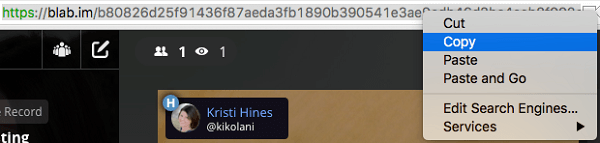
Dina gäster bör se alternativet att ringa in för att följa med dig på blabben.
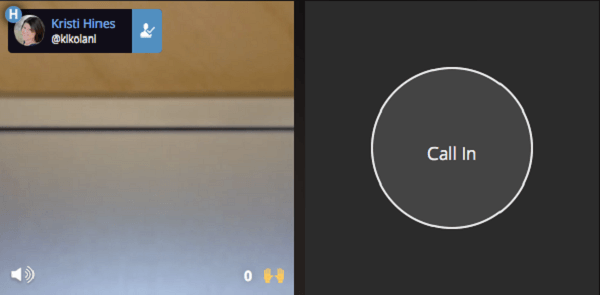
När alla dina gäster är redo att gå, börja spela in. Detta är viktigt om hela poängen med din blab är att skapa unikt innehåll. Det här alternativet finns längst upp till höger på skärmen för skrivbordsanvändare.
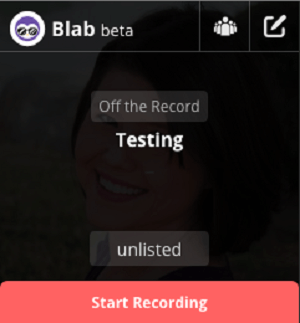
Använd kontrollerna på varje gästs skärm för att stänga av ljudet (nere till vänster) eller sparka bort dem från blabben, om nödvändigt.
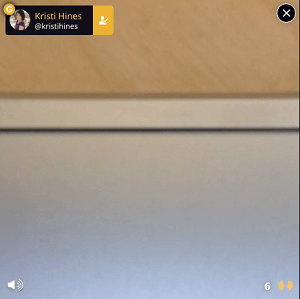
För att se en lista över dina gäster, klicka på listan över personer som deltar och tittar på blab överst på skärmen. Om du klickar på de tre punkterna bredvid deras namn, kan du göra dem till en värd för blab. Det ger dem möjlighet att acceptera samtalare och kontrollera gäster också.
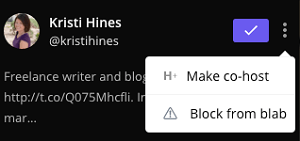
När du avsluta den officiella inspelningen, kan du pausa inspelningen av blabben och fortsätta chatta med dina gäster, lägga på och låta andra fortsätta chatta, eller avsluta blab och lägga på. Blab bearbetar sedan inspelningen och skickar ett e-postmeddelande med en videofil (MP4 på 640 x 480) och ljudfiler (MP3).
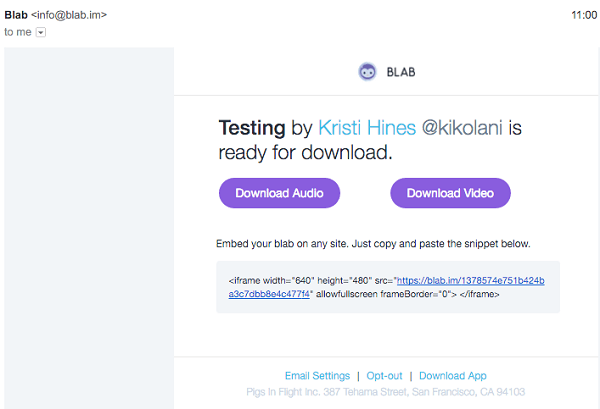
Om din blab har ställts in som offentlig kommer den också att finnas tillgänglig som en omspelning på din profil. Olistade blabs visas inte.
Använd dina blab-filer var som helst som låter dig ladda upp video- och ljudfiler. Till exempel tog Anthony Conklin sin blab-avsnitt med specialgäst Tony Robbins och laddade upp en redigerad version till hans Youtube-kanal, som han också inbäddade i sin hemsida.
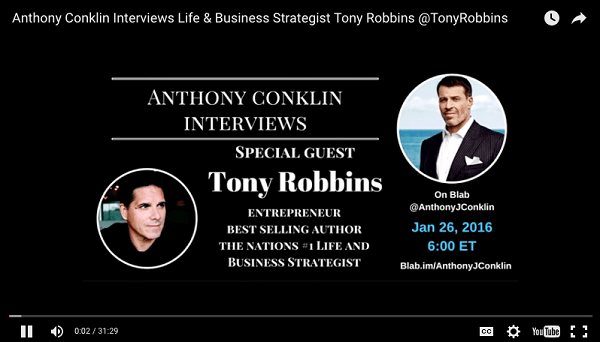
Även företag som brottsbekämpande sociala medier tar sin veckovisa liveshower på Blab och ladda upp dem till deras Youtube-kanal och iTunes podcast.
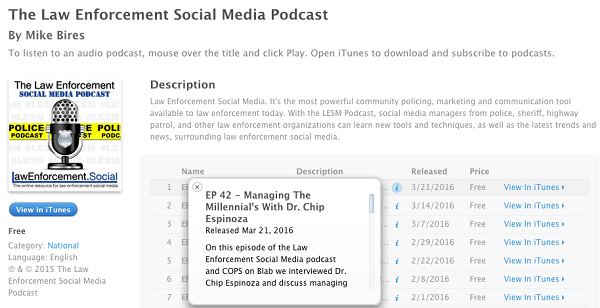
Andra bra användningsområden för dina blab-video- och ljudfiler inkluderar direktuppladdningar som Facebook-video, Vimeo-video, SlideShare video, SoundCloud-ljud och som innehåll i andra nätverk som tillåter video- och ljudhosting, där du kan nå nytt publik.
# 2: Exportera Snapchat-innehåll
Snapchat ansågs en gång vara ett nätverk bara för tonåringar och kändisar. Nu är den fylld med varumärken och proffs som använder det främja sin verksamhet, produkter, berättelser och evenemang. Plus med On-Demand Geofilterssaker kommer att bli ännu mer affärsorienterade.
Den stora avskräckningen för Snapchat var meddelandets livslängd. Privata meddelanden kunde bara ses en eller två gånger innan de förlorades i tomrummet, såvida inte mottagaren var skicklig nog för att fånga en skärmdump. Och berättelser på Snapchat varar bara 24 timmar.
Utanför Snapchat kan dock foton och videor du skapar på Snapchat leva för evigt. För att starta, ladda ner snapchat till din iOS- eller Android-enhet och skapa ett konto, om du inte redan har en.
Du har sedan möjlighet att börja ta några mycket unika selfies genom att trycka på kameraknappen eller videor genom att hålla ned kameraknappen. Antingen skicka dem till din Snapchat som en berättelse (synlig för alla som följer dig), skicka dem direkt till specifika personer som privata meddelanden, eller ladda ner dem som unika foton och videor för att dela på andra nätverk. Här är till exempel en selfie med ett geofilter som representerar var jag befinner mig.

När du har tagit dina selfies, använd nedåtpilen längst ned till vänster för att ladda ner fotot med geofiltret till din kamerarulle. Sedan, ladda upp den till alla sociala nätverk som tillåter bilder. Du kan också ta bilder och video under hela dagen och använd pilen längst ner till höger för att lägga till dessa bilder och video i din berättelse.
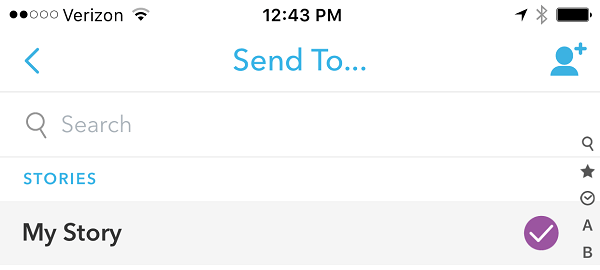
Vid slutet av dagen, gå till skärmen Berättelser och tryck på de tre punkterna bredvid din berättelse. Sedan klicka på nedladdningspilen för att ladda ner hela berättelsen för dagen som en filmfil till din kamerarulle (vanligtvis i ett album speciellt för Snapchat). Filen kommer att vara 416 x 736 i MP4-format.
Nu kan du ladda upp filmfilen till alla nätverk som låter dig ladda upp filmer. Observera att det troligen kommer att vara i stående orientering, så på vissa videonätverk kommer det sannolikt att ha en svart ruta på sidorna.
Varumärken som Lululemon ge sina Twitter-fans utdrag av sina Snapchat-videor. Det hjälper till att bygga sin Snapchat-publik medan de utnyttjar direkta videouppladdningar till Twitter, vilket genererar mycket engagemang.
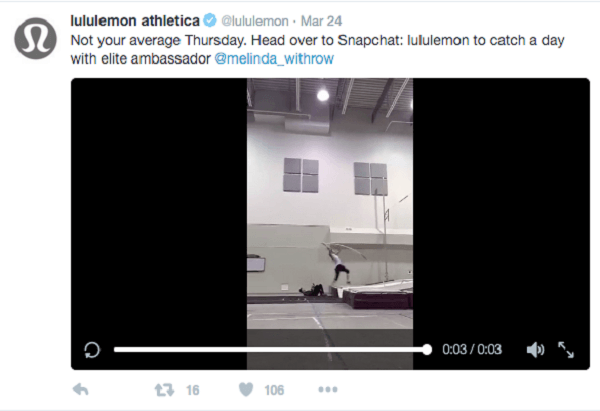
Även Nasdaq laddar ibland ner sina Snapchat-berättelser och laddar upp dem direkt till deras tjänsteman Facebook sida.
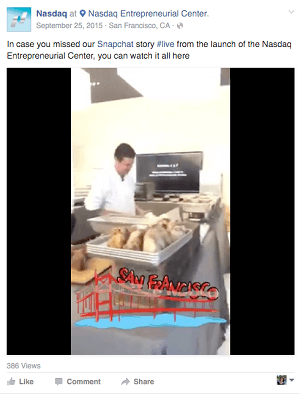
Som du kan se kan Snapchat hjälpa dig att skapa unikt innehåll som är affärsvänligt och enkelt överförbart till alla nätverk som accepterar foton och videor.
# 3: Ladda ner Facebook Live, Periscope och Meerkat Video
Fortfarande överväger om livevideo på Facebook, Periscope, Meerkat och the ryktas YouTube Connect-appen (Googles planerade rival till de ovannämnda produkterna) är värt det? Svaret är ja, helt enkelt för att du alltid kan spara din livevideo och använd den någon annanstans.
Få YouTube Marketing Marketing - Online!

Vill du förbättra ditt engagemang och försäljning med YouTube? Gå sedan med i det största och bästa samlingen av YouTubes marknadsföringsexperter när de delar sina beprövade strategier. Du får steg-för-steg liveinstruktion med fokus på YouTube-strategi, skapande av video och YouTube-annonser. Bli YouTube-marknadsföringshjälte för ditt företag och kunder när du implementerar strategier som ger beprövade resultat. Detta är ett live-online-träningsevenemang från dina vänner på Social Media Examiner.
KLICKA HÄR FÖR DETALJER - FÖRSÄLJNING SLUTAR 22 SEPTEMBER!Det finns två nycklar till att använda livevideo som du planerar att lägga om. För det första, oavsett vilken livevideoplattform du använder, om du svarar på kommentarer eller frågor från dina livevisare måste du se till att du säger tittarnas kommentarer eller frågor i luften. I de flesta fall kommer du bara att spara videon, inte kommentarer eller chatt. Så om du bara svarar kommer de som tittar på den sparade videon bara att höra ena sidan av konversationen.
För det andra, se till att spara din livevideo. Beroende på nätverk kan det göras på flera sätt. Till exempel om du har möjlighet att spela in direkt från antingen Facebook-huvudappen eller Facebook-sidan Manager, du ser en on-air-ikon (nedan) när du klickar för att publicera en statusuppdatering till din profil eller sida.
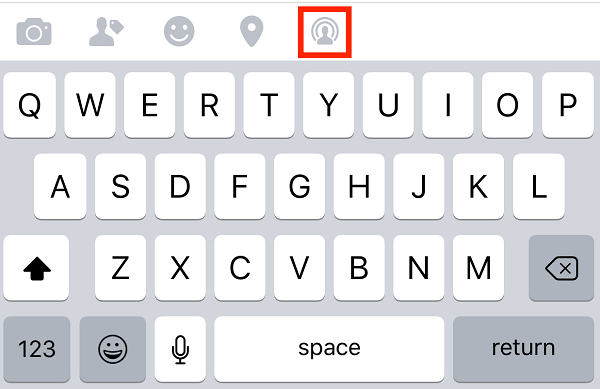
Om du spela in från Facebook-huvudappen (för iOS och vissa Android-användare) med din personliga profil (offentligt, endast till vänner, till anpassade vänlistor eller bara till dig själv) får du möjligheten att spara den till din kamerarulle när du har avslutat direktsändningen. Videofilen kommer att vara 720 x 720 i MOV-format.
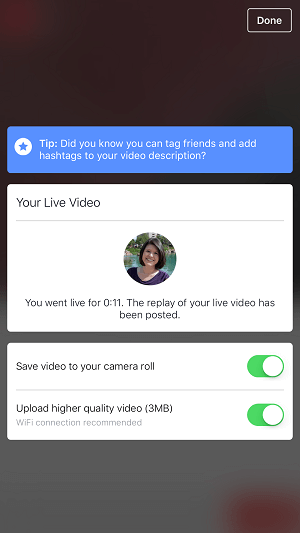
Om du spela in från Facebook Page Manager-appen (för vissa iOS- och Android-användare) med din sida (endast offentligt) får du möjlighet att spara den på din kamerarulle. Videofilen kommer att vara 720 x 720 i MOV-format.
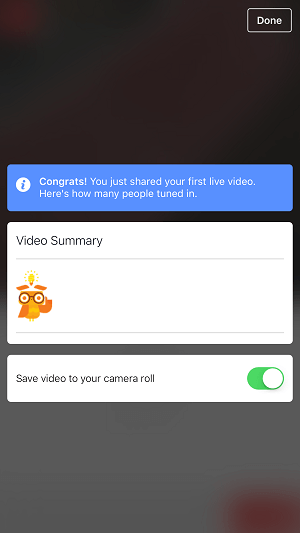
Med Periskop, när du ladda ner Periscope-appen (för iOS- eller Android-användare) och registrera dig med ditt telefonnummer eller Twitter-konto, har du möjlighet att sända offentligt eller till en viss grupp följare. I slutet av din sändning, spara din video till din kamerarulle. Filen kommer att vara 320 x 568 i MP4-format.
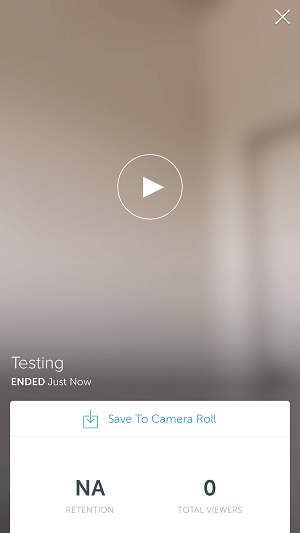
Med Surikat, när du ladda ner Meerkat-appen (för iOS- eller Android-användare) och registrera dig med ditt Twitter- eller Facebook-konto, har du möjlighet att sänds offentligt. I slutet av sändningen har du möjlighet att spara sändningen till ditt Meerkat-bibliotek för att spela om, dela eller ladda ner. När videon har bearbetats (beroende på längd kan det ta ett tag) kan du gå till din profils Meerkat-bibliotek och ladda ner det. Filen kommer att vara 360 x 640 i MP4-format.
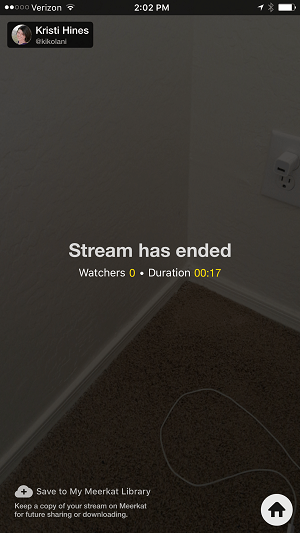
Använd alla dina sparade videor i valfritt nätverk som stöder videoöverföringar. Du kan också använda video-till-ljud-omvandlingsprogramvara för att konvertera videofiler till MP3 och ladda upp ljudfilerna till alla nätverk som stöder ljuduppladdningar. Gör detta bara om ljudversionen av dessa videor skulle vara vettiga för lyssnare.
# 4: Transform Anchor Audio
För att skapa värdefullt ljudinnehåll på två minuter, prova Anchor. Ankare är en mobilapp för iOS-användare som låter dig spela in upp till två minuters ljudbitar, kända på plattformen som "vågor". Registrera dig med din e-postadress och Twitter-konto, och då spela in vågor och svara på andras vågor.
När du har spelat in en våg tryck på delningsikonen längst upp till höger och tryck på alternativet för att dela vågen någon annanstans.
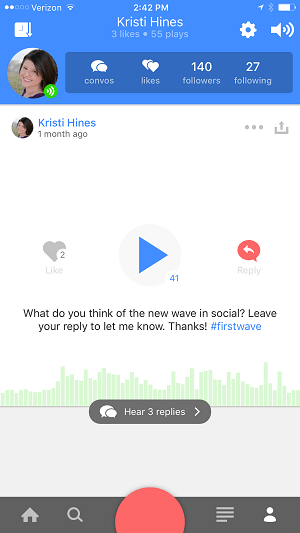
Detta ger dig en länk till din våg. Du kan då maila länken till dig själv.
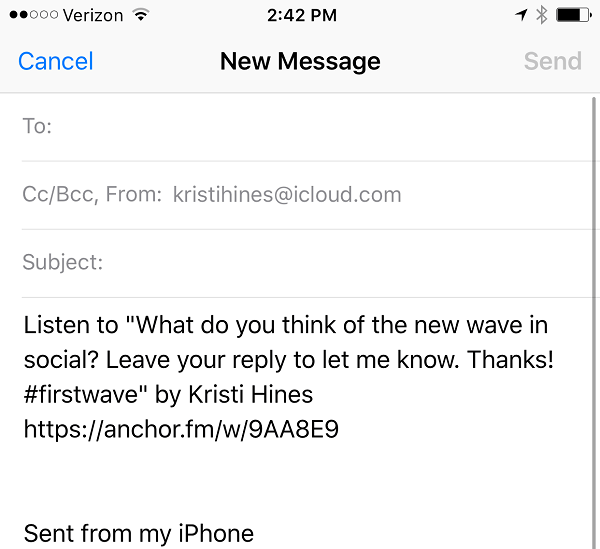
När du besök den här länken på skrivbordet, du vill visa källan för den sidan. Om du använder Google Chrome kan du hitta det alternativet med menyalternativet Visa> Utvecklare> Visa källa.
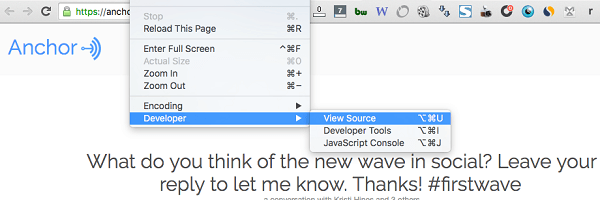
I källkoden för din ljudbitssida gör du det hitta koden för Twitter-kortet, som innehåller en M4A-fil-URL.
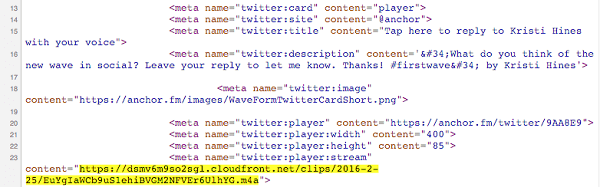
Kopiera den markerade webbadressen och klistra in den på en ny flik. Beroende på din webbläsare och datorinställningar ska den laddas ner till din dator med ett filnamn som ser ut så här.

Om din webbläsare ser ut så här, bara använd menyalternativet Arkiv> Spara sida som för att spara det på din dator istället.
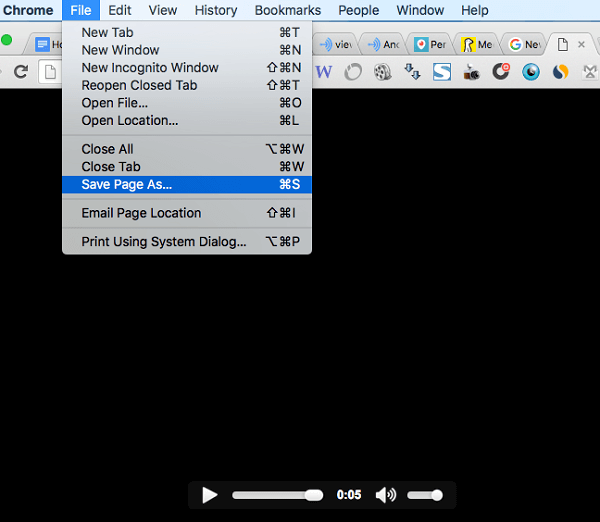
Hur som helst har du nu en ljudfil att använd var du än kan ladda upp ljudfiler. Även om det inte är en MP3 stöds det när du laddar upp det som en iTunes-podcast eller på WordPress, SoundCloud och liknande plattformar. Om du vill, ladda ner ljudkonverteringsprogramvara för att konvertera den till MP3.
Också, om du svara på någon annans ankarvåg, du kan ladda ner ditt svar på samma sätt. Bara gå till den personens våg, tryck på länken Hör svar och hitta ditt svar. Sedan tryck på ikonen Dela och dela den någon annanstans. Följ sedan resten av anvisningarna ovan till få den direkta länken till din våg, hämta M4A-fillänken och ladda ner den.
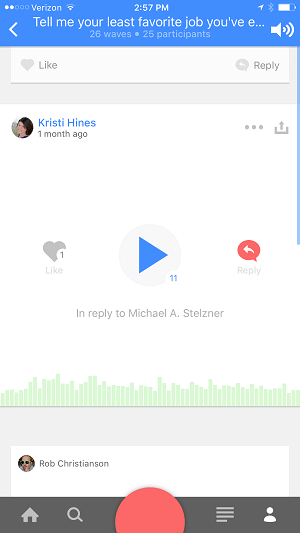
Vill du ta det ett steg längre? Använd Anchor för att ställa frågor och låta folk veta att deras svar kan inkluderas i din podcast, om det är så du tänker använda det. Sedan använd ljudredigeringsprogramvara för att stränga ihop alla ljudfiler.
Om du tänker ladda ner någon annans Anchor Wave eller svara, MÅSTE du få sitt godkännande först. Ladda inte bara ner den och dela den någon annanstans utan tillstånd.
Oroa dig inte. Du kommer inte vara den första som presenterar vågor i en podcast. Ankarsamhället gör det redan med naturligtvis tillstånd.

# 5: Skapa Vine GIF
Även om Vine verkar som om det har gått ut ur konversationen sedan livevideoen blev full av raseri, bör du inte lämna det utanför din unika strategi för innehållsgenerering. Detta är särskilt viktigt för att GIF-filer blir så populära. Eftersom Vine sömlöst låter dig skapa kort looping-video kan det också hjälpa dig att skapa loop-GIF.
Ladda ner Vine för iOS eller Android och registrera dig med ditt Twitter-konto. Sedan skapa sju sekunders looping-videor genom att trycka och hålla ned skärmen. När du publicera din vinstock till din Vine-profilsparas den automatiskt på din kamerarulle. Filen kommer att vara 480 x 480 i MP4-format.
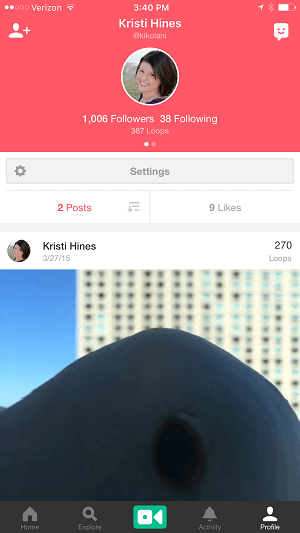
Till konvertera den här filen till en GIF, använda sig av Imgflip.com eller en liknande tjänst som konverterar video till en looping GIF. Denna tjänst är gratis med en liten vattenstämpel upp till 360 x 360 i storlek.
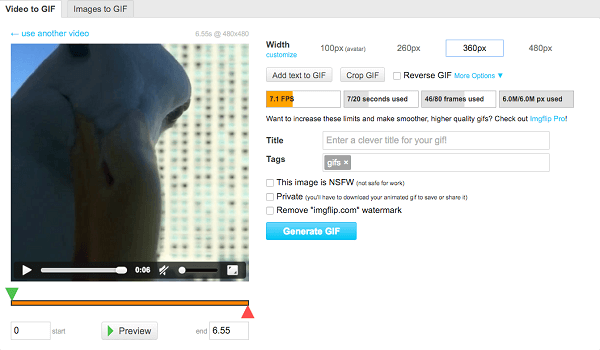
Följande är vad du får med den kostnadsfria versionen av tjänsten.
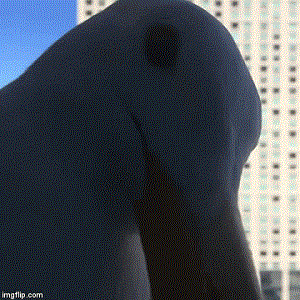
Alternativt kan du betala 9,95 dollar per månad (eller bara för en månad och avbryta) för ett medlemskap för att ha en vattenstämpelfri, mjukare, snabbare GIF som är lika stor som videon.
Hur som helst kan du nu dela din oändligt långa GIF i alla nätverk som låter dig dela GIF, inklusive Facebook, Twitter, Pinterest, Peach och många andra.
Ett ord av försiktighet
När du planerar att använda innehåll utöver det avsedda syftet, var noga med att läsa varje enskilt socialt nätverks användarvillkor först för att säkerställa att du inte bryter mot några regler genom att återanvända innehållet du skapar. Vanligtvis som skapare är du upphovsrättsinnehavare och kan dela innehållet, men det kan inte alltid vara fallet.
Om du bjuder in gäster att delta i innehåll som du planerar att återanvända i flera nätverk, se till att de vet att du tänker använda innehållet utöver det ursprungliga nätverket. Detta gäller särskilt live video- och sändningsplattformar, där de kan förvänta sig att deras utseende är en engångs sak, i motsats till en upprepning.
De flesta live video- och sändningsnätverk inklusive Blab, Facebook Live, Periscope och Meerkat erbjuder arkiv- och nedladdningsfunktioner. Därför bör människor inse att deras deltagande i evenemang på dessa plattformar kan delas någon annanstans.
Sammanfattningsvis
Som du kan se finns det olika sätt att använda olika sociala nätverk för att skapa unikt innehåll som kan gå långt utöver själva nätverket. Om du kämpar för att motivera att skapa innehåll på nätverk som verkar som om de kan vara här idag borta imorgon, ta en närmare titt för att se om innehållet du skapar i dessa nätverk skulle kunna användas alternativt sätt.
Om du kan ladda ner de råa bild-, ljud- eller videofilerna från dessa nätverk har du alltid rätt att använda dem genom att helt enkelt ladda upp innehållsfilerna till ett stort antal nätverk.
Vad tror du? Skapar du unikt innehåll på sådana nätverk för dina huvudsakliga sociala nätverk? Märker du om det hjälper till att öka engagemanget med din publik på Facebook, Twitter eller YouTube? Om så är fallet, dela din erfarenhet i kommentarerna!